De nos jours, les nouveaux téléphones mobiles sortent de plus en plus vitement, et de nombreux utilisateurs changent de téléphone de plus en plus rapidement. De manière générale, les téléphones mobiles actuels sont divisés en deux catégories, iPhone et Android.
Android et iPhone disposent de très bons services de stockage en nuage pour enregistrer des contacts, des photos, des vidéos, ou d'autre données. Mais que se passe-t-il si vous passez d'un téléphone Android à un téléphone iOS ou souhaitez utiliser les mêmes contacts sur différents appareils système ? Dans ce tutoriel, nous allons vous indiquer deux façons pour transférer des contacts Android vers iPhone.
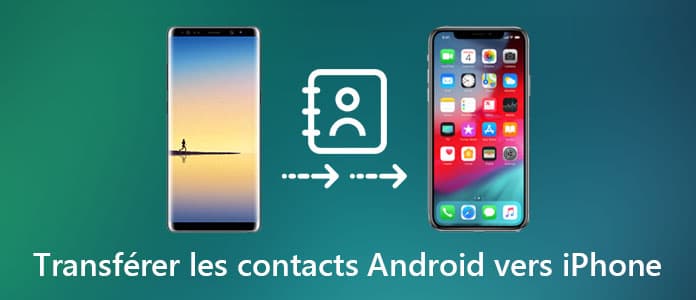
Pour réaliser le transfert des données Android vers iPhone de manière facilement et sans perte des informations, il faudrait mieux utiliser un logiciel de transfert des données servant à transférer des données entre Android et iPhone, comme TransMate.
TransMate est destiné à gérer et à transférer des données Android ou iOS. Ce programme vous permet de transférer diverses données, comme contacts, photos, vidéos, musique, entre Android et iOS et de mettre des données de téléphone sur PC. En outre, il est capable de nous aider à gérer des données Android ou iOS, comme supprimer des contacts, modifier des fiches de contacts, réorganiser des photos, etc. Pour transférer les contacts Android vers iPhone, procédez comme suit :
Après avoir installé le logiciel de transfert sur votre ordinateur, ouvrez-le, puis connectez votre Android et iPhone à l'ordinateur via deux câbles USB, et le logiciel va connecter automatiquement les deux appareils. Une fois que le logiciel reconnait les deux téléphones, vous pourriez voir les informations de téléphone sur l'interface.
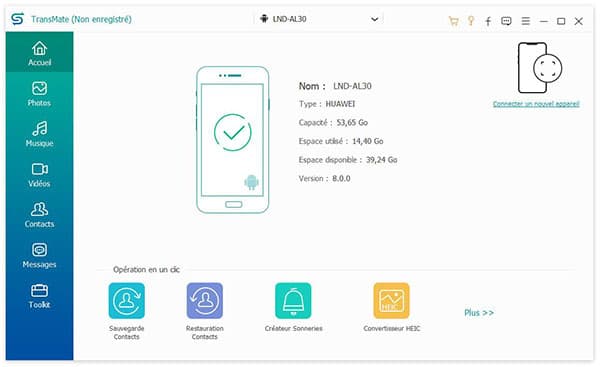
En raison d'exporter les contacts Android, veuillez accéder aux données de l'appareil Android. Et vous pourriez cliquer sur la petite flèche en regard du nom de l'appareil en haute pour changer les deux appareils et accéder aux données Android.
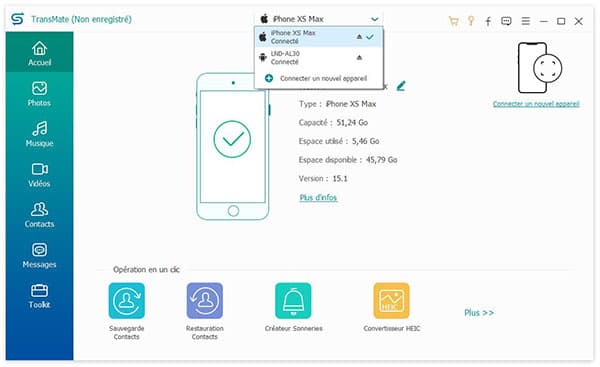
Cliquez sur « Contacts » dans la barre latérale de l'interface principale de logiciel, en vue d'aller aux contacts Android.
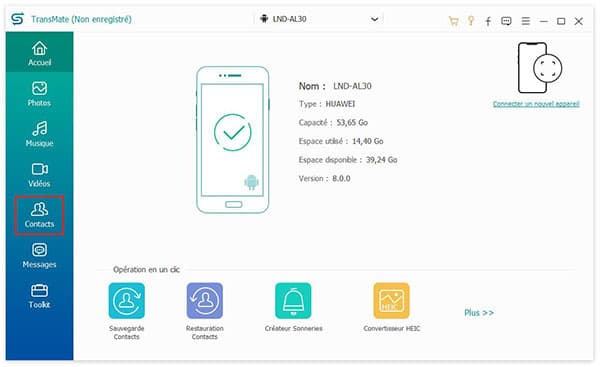
Ensuite, sélectionnez et cochez les contacts que vous voulez transférer à iPhone. Si vous voulez mettre tous les contacts Android vers iPhone, cochez la case « Nom ».
Enfin, cliquez sur le bouton « Exporter vers l'appareil » et sélectionnez iPhone dans la barre de menu en haute, pour commencer à transférer les contacts Android vers iPhone.
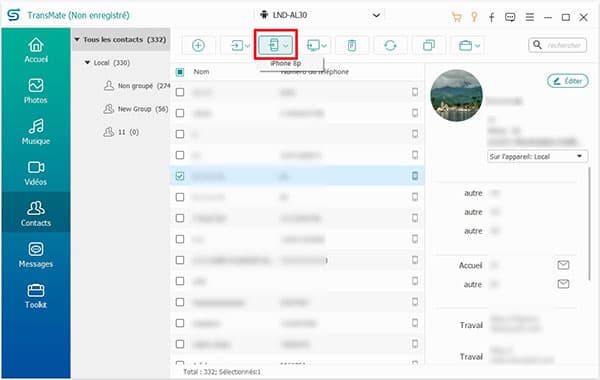
Note: 1. Vous pourriez modifier les informations des fiches des contacts par cliquer sur le bouton « Éditer ».
2. Avec ce logiciel de transfert, vous pourriez également transférer des données iPhone vers Android, exporter des données PC vers iPhone ou Android ou sauvegarder des données iPhone ou Android sur PC, par exemple, transférer des vidéos PC vers iPhone.
Gmail peut également être utilisé comme moyen d'exporter et d'importer des contacts pour nous aider à transférer des contacts Android vers iPhone. Veuillez suivre les étapes ci-dessous :
Étape 1. Exporter les contacts Android sur l'ordinateur
Appuyez sur « Contacts » sur l'écran Android, puis touchez « Menu » ou « Plus », et sélectionnez l'option « Importer / Exporter ». Sous Exporter, appuyez sur « Exporter vers la mémoire » pour mettre les contacts Android dans un fichier en format VCF.
Connectez votre Android à l'ordinateur via un câble USB, entrez dans la mémoire d'Android et cherchez le fichier des contacts VCF, qui est généralement nommé 00001.vcf par défaut. Ensuite, copiez le fichier VCF dans votre ordinateur.

Étape 2. Importer les contacts Android vers Gmail
Sur le navigateur, accédez d'abords à votre compte Gmail, puis cliquez sur « Gmail » en haut à gauche et sélectionnez « Contacts ».
Dépliez ensuite la liste « Plus », et sélectionnez « Importer » pour ajouter le fichier des contacts Android en format VCF sur Gmail.
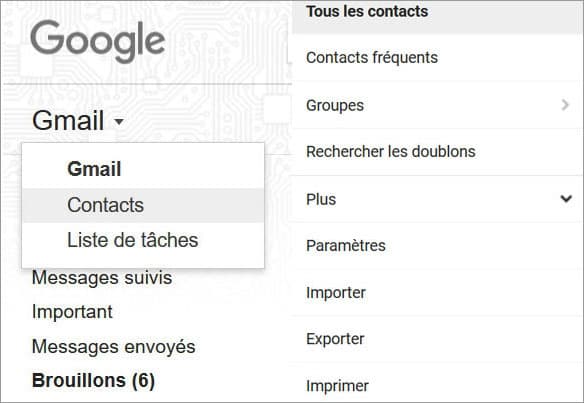
Étape 3. Transférer les contacts Android vers iPhone
Sur l'écran iPhone, touchez « Réglages » > « Mail » > « Compte » > « Ajouter un compte » > « Google » et saisissez votre adresse de Gmail et le mot de passe, pour accéder à votre compte Gmail.
Sur Gmail, appuyez sur « Contacts » dans la section Applications Gmail en vue d'aller Contacts > sélectionnez « Exporter » pour mettre le fichier des contacts Android dans votre iPhone.
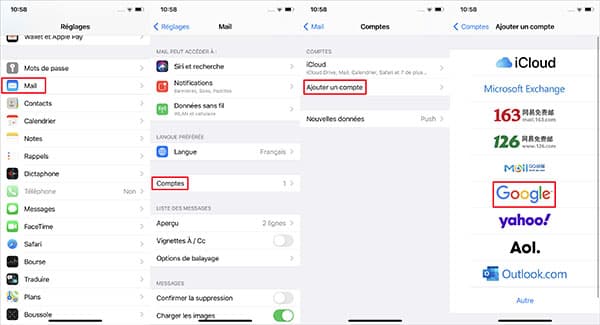
Conclusion:
Voilà les deux méthodes efficaces pour transférer les contacts Android vers iPhone. En outre, ces moyens sont aussi utiles pour transférer les contacts iPhone vers Android, surtout la première façon qui permet de transférer diverses données entre iPhone et Android ou entre PC et l'appareil iOS/Android, comme transférer des photos iPhone vers PC.